
ロシアでのフリープログラム編集したビデオおよび非線形オープンソースのWindows、Linux、およびMacOSのプラットフォームで利用可能な編集やビデオを操作するための機能の非常に広い範囲を提供し、初心者ユーザーとして、その適している - OpenShotに関するこのレビューでは誰がのMovaviビデオエディタのようなソフトウェアが単純すぎると考えています。
注:この記事はレッスンやOpenShotビデオエディタでビデオをインストールするための手順はありませんが、それはかなり簡単、便利で機能的なビデオエディタを探している読者の関心するように設計機能の簡単なデモと概要です。
インターフェイス、ツールとオプションOpenShotビデオエディタ
前述したように、ビデオエディタOpenShotは(他のサポートされる言語の中で)ロシアのインターフェイスを持っており、私の場合には、すべての主要なオペレーティングシステムのバージョンが利用可能である - のWindows 10用(以前のバージョンを:8と7もサポートされています)。
あなたが最初のプログラムを起動すると、一般的なソフトウェアの編集で作業することができた人たちは、あなたは、以下からなる、完全に使い慣れたインターフェイスを参照(簡易アドビプレミアに類似すると、設定に似ている)になります。
- 現在のプロジェクトファイルのタブ付きエリア(メディアファイルを追加するには、ドラッグアンドドロップでサポートされている)、トランジションやエフェクト。
- ビデオのプレビューウィンドウ。
- トラックと時間のスケールは、(その数は任意に、またOpenShotで彼らが所定の種類がありません - などのビデオ、オーディオ、)
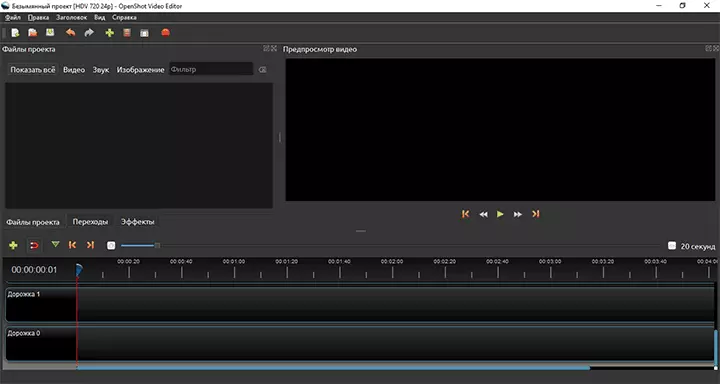
実際には、OpenShotを使用して通常のユーザが簡単にビデオ編集のために、それが必要なエフェクトを追加し、タイムスケール上の所望の方法で、プロジェクトに行わそれらを必要なすべてのビデオファイル、オーディオ、写真や画像を追加するには十分であるとトランジション。
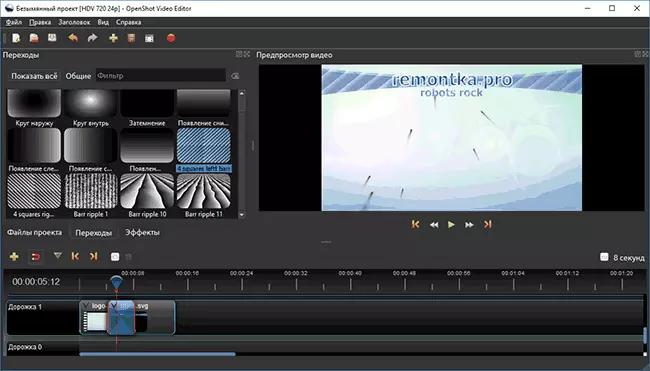
確かに、いくつかのものは、(他のビデオインストールプログラムを使用した経験がある場合は特に)、非常に明白ではありません。
- (マウスを右クリックし、SPLITのCLIP項目の)プロジェクトファイルのリストではなく、時間スケールでのコンテキストメニュー経由することができます作物のビデオ。速度パラメータと、いくつかの効果はそれですでにコンテキストメニューから設定されていますが。
- デフォルトでは、エフェクト、トランジション、クリップのプロパティが表示され、メニュー内のどこに欠落していません。それを表示するには、「プロパティ」時間スケールでの任意の要素をクリックして項目を選択する必要があります。その後、(変化する能力を有する)パラメータを持つウィンドウが消えない、その内容は、スケール上の選択された項目に応じて変化します。
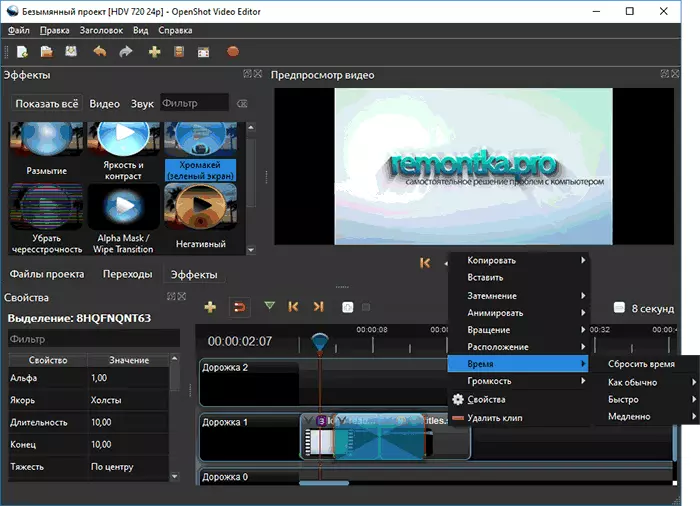
私が言ったようしかし、これは(あなたが興味を持っている場合は、YouTubeで利用可能である方法で)編集するレッスンOpenShotビデオではない、私はちょうど私にはかなり慣れていない仕事のロジックを持つ2つの事柄に注意を促しました。
注:ネットワーク上の大部分の材料は、バージョン2.0で、OpenShotの最初のバージョンの動作を説明し、ここで考え、いくつかのインターフェース・ソリューションが区別される(例えば、エフェクトやトランジションの特性の前述の特徴)。
今、プログラムの可能性について:
- トラックの必要な数とタイムスケールにドラッグアンドドロップを使用して、簡単な編集やレイアウト、透明性のサポート、ベクトル形式(SVG)、ターン、サイズ、ズーム、等
- (クロマキーを含む)、エフェクトやトランジション(公式ウェブサイト上の記述で宣言されているが、妙に、オーディオ用のエフェクトを見つけられませんでした)のまともなセット。
- アニメーションの3Dテキストを含むタイトルを、作成するためのツール(「タイトル」メニューを参照して、(あなたがBlender.orgから無料でダウンロードできます)アニメーションのタイトルのためにブレンダーが必要です。
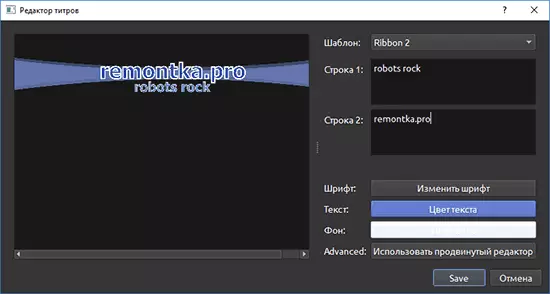
- 高解像度フォーマットを含むインポートおよびエクスポートするためのフォーマットの広い範囲をサポートします。

総括:もちろん、これは非線形インストール用のクールな専門的なソフトウェアではありませんが、無料のビデオから番組を編集し、ロシアではほかに、このオプションは、最も価値があるのです。
あなたは(動画を見る段落で)このエディタで作られたビデオを自分が理解でき、公式サイトhttps://www.openshot.org/からOpenShotビデオエディタをダウンロードすることができます。
